Cómo cambiar los permisos en Facebook Business Manager
Synup.com lo tiene todo cubierto con nuestra completa guía práctica. Siga nuestras instrucciones paso a paso para modificar fácilmente los permisos de los usuarios y los niveles de acceso y obtener un mayor control sobre la página de su empresa.
Facebook Business Manager ya no existe, pero Meta Business Suite te permite hacer todo lo que hacías antes, ¡y más! Meta Business Suite te permite administrar varias páginas de Facebook, cuentas publicitarias y otros activos en un solo lugar. Desde allí, tienes la opción de asignar permisos a otros usuarios o eliminarlos si es necesario. A continuación, te explicamos cómo cambiar los permisos en Facebook Business Manager (ahora Meta Business Suite):
1. Inicie sesión en su cuenta de Meta Business Suite
2. Selecciona «Todas las herramientas» en la barra lateral
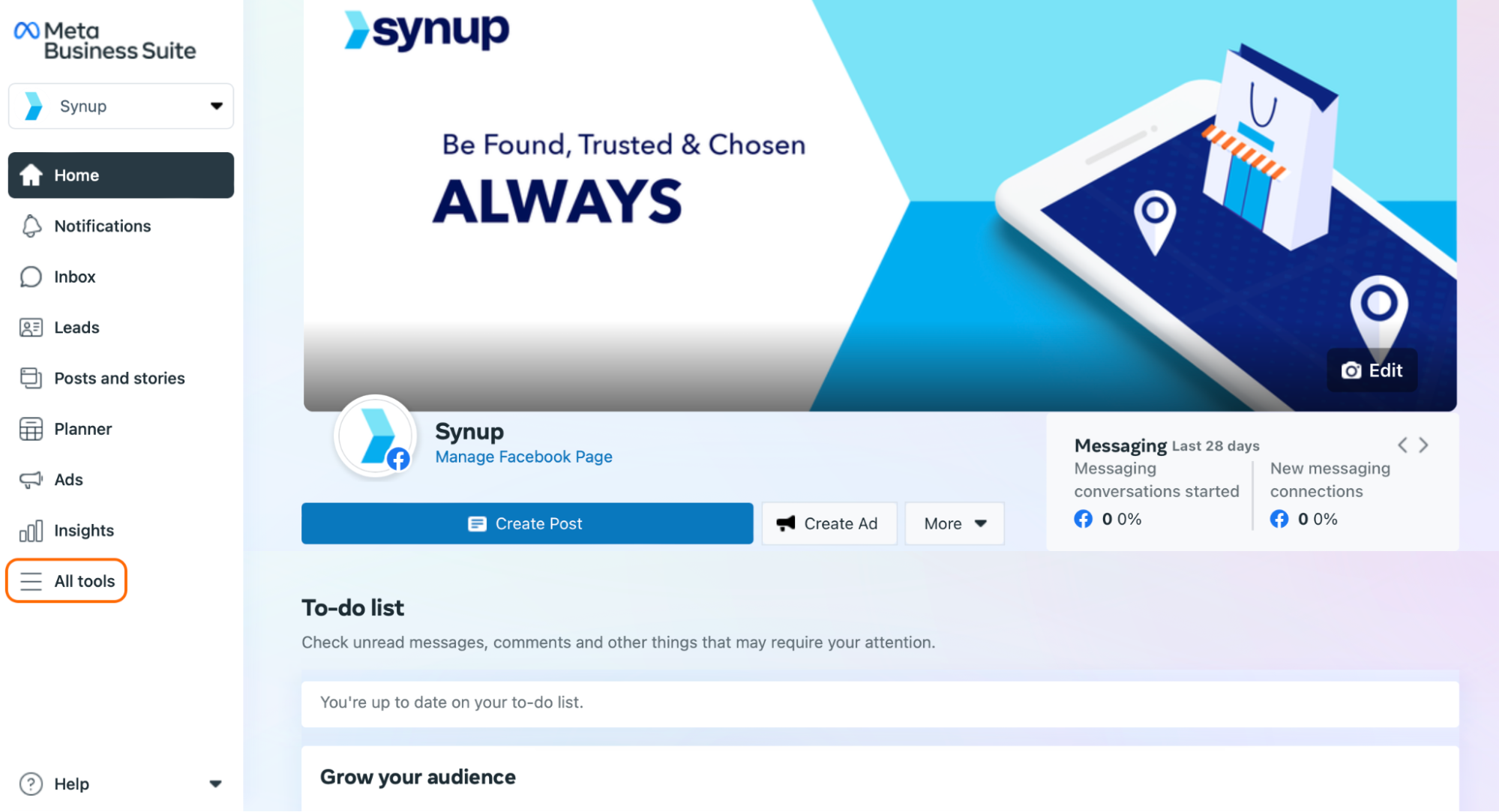
3. Selecciona «Configuración de página». Desde aquí, puedes gestionar los roles de la página, las conexiones de Instagram y Whatsapp, ¡y mucho más!

4. Una vez que hayas accedido a «Configuración de página», haz clic en «Funciones de página». Aquí es donde puedes ver quién administra tu página de un vistazo, asignar nuevas personas para que administren tu página y cambiar los permisos de tu equipo.
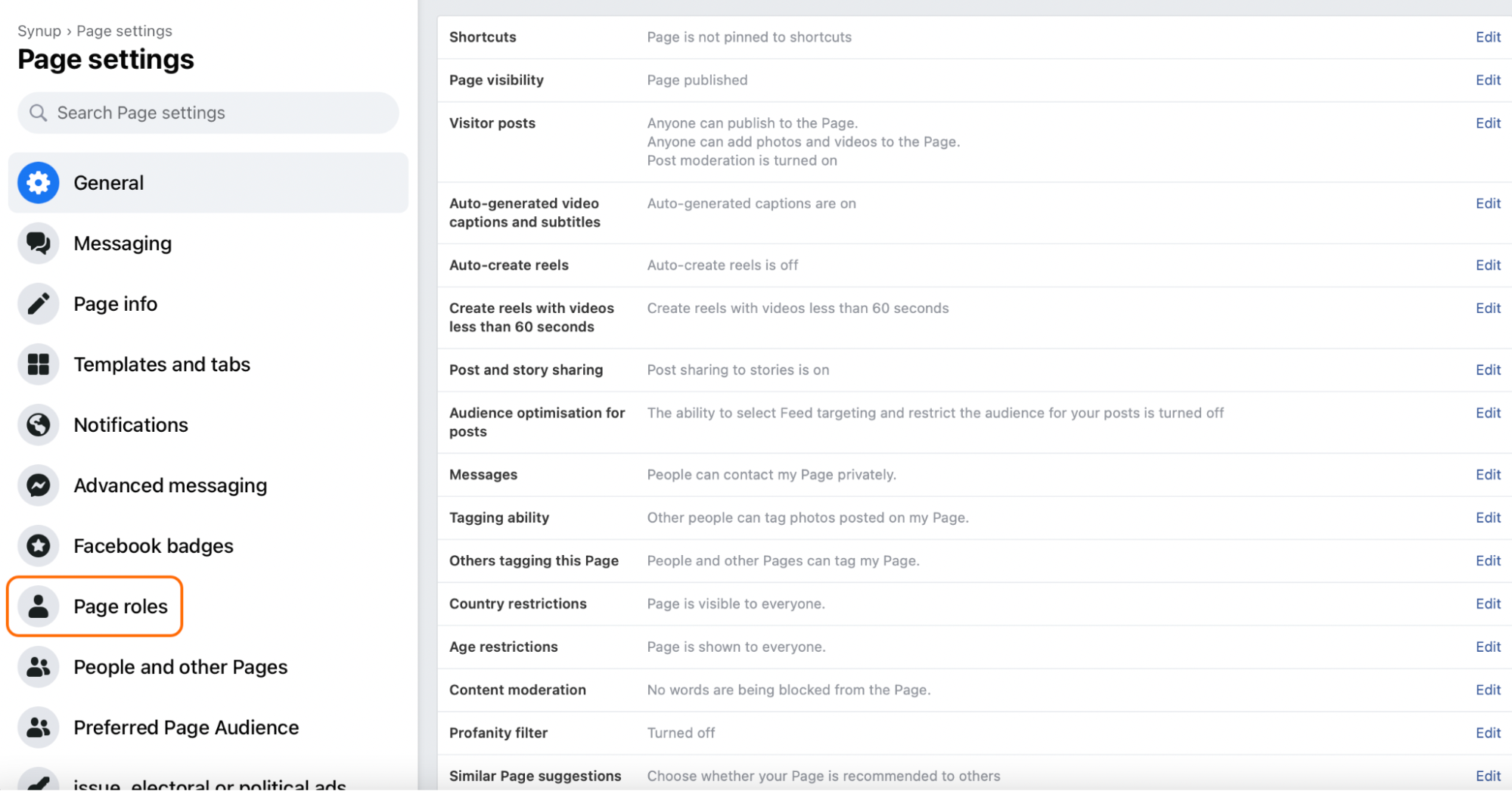
5. En la pestaña «Funciones de página», desplázate hacia abajo hasta «Funciones de página existentes». Aquí puedes ver quién administra tu página y cambiar sus permisos desde tu Meta Business Suite. Luego, selecciona el usuario cuyos permisos quieres cambiar.

6. Para cambiar el nivel de permiso del usuario, haga clic en «Editar» y seleccione el nivel de permiso deseado entre las opciones disponibles.
7. Una vez que haya seleccionado el nivel de permiso deseado, haga clic en el botón «Guardar cambios» en la esquina inferior derecha de la pantalla para aplicar los cambios.
8. Para eliminar por completo el acceso de un usuario, haz clic en el botón «Eliminar» situado junto a su nombre y, a continuación, confirma la eliminación haciendo clic de nuevo en «Eliminar».
9. ¡Revisa los cambios de permisos para asegurarte de que son correctos y sal de Meta Business Suite!
¡La administración de permisos en Facebook Business Manager (ahora Meta Business Suite) se puede realizar en solo unos pocos pasos! Podrás gestionar fácilmente los permisos de tu equipo, lo que incluye añadir o eliminar miembros.




